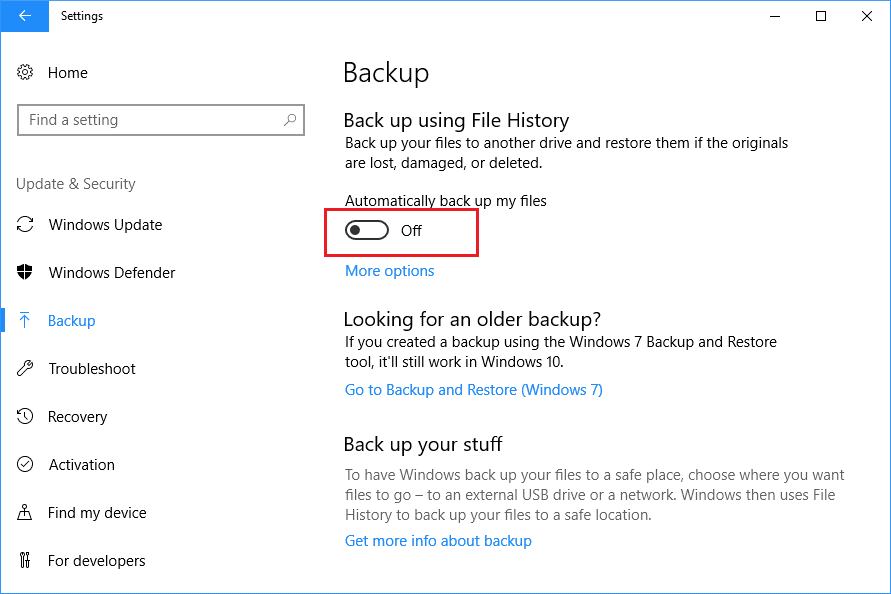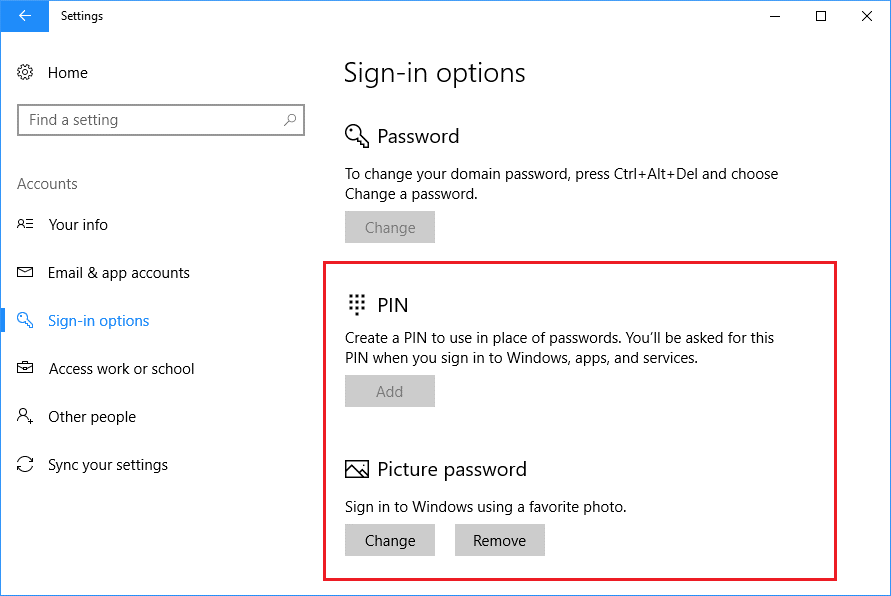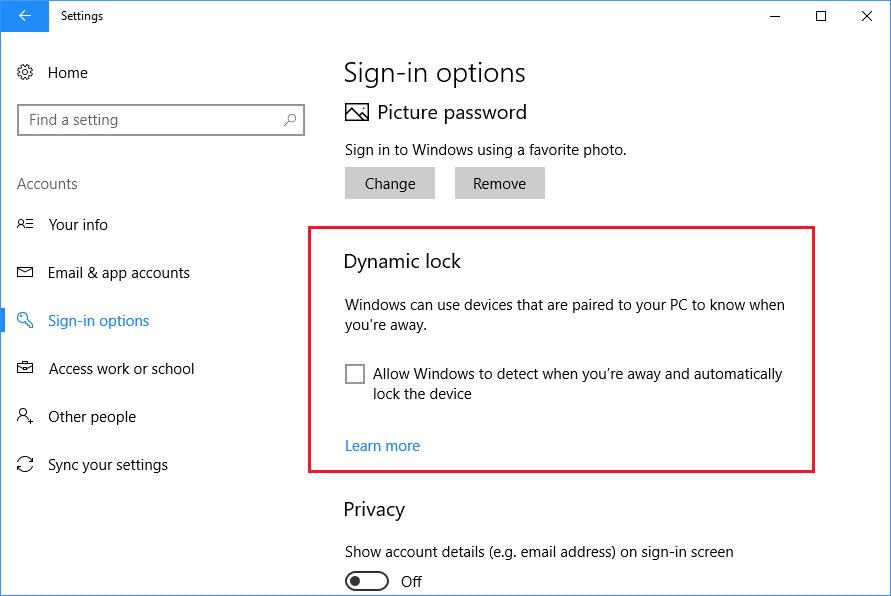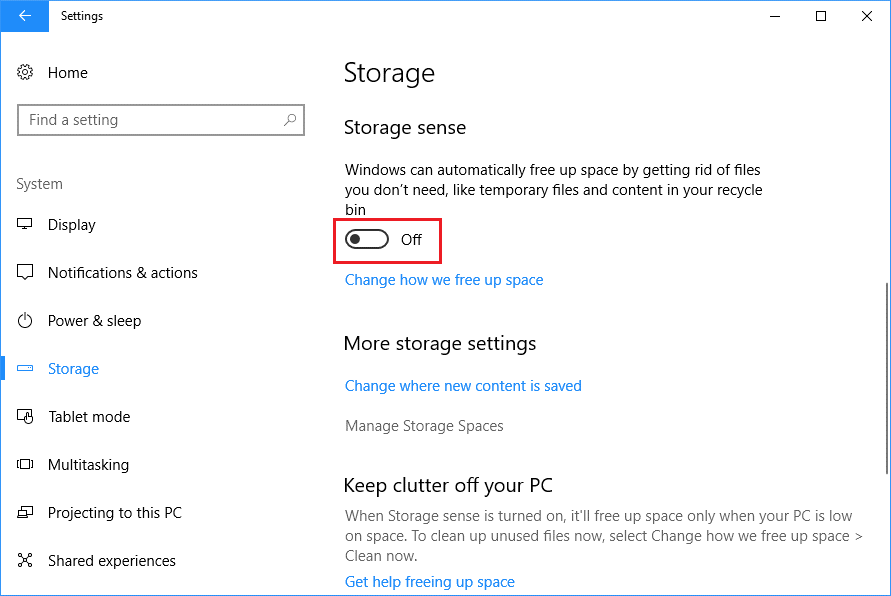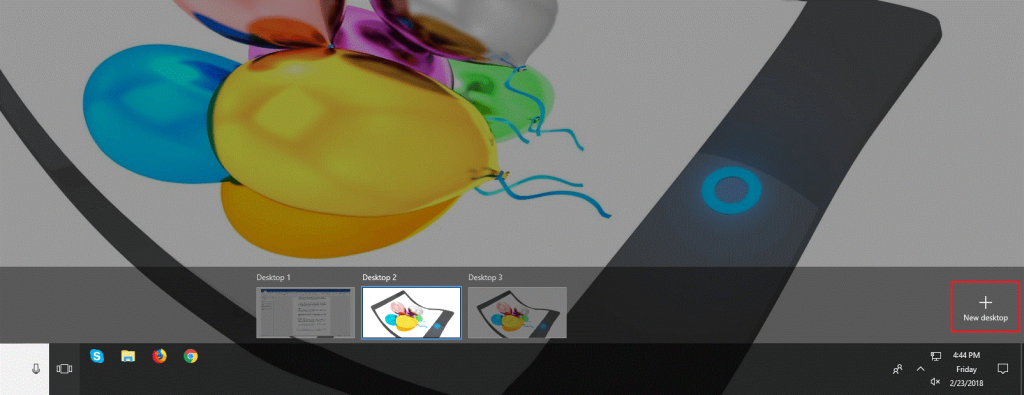Windows 10 je že opremljen z različnimi vgrajenimi funkcijami, ki so koristne za splošno uporabo. Vendar pa uporabniki zaradi pomanjkanja informacij teh funkcij ne morejo izkoristiti. V primerjavi s prejšnjo različico, kot je Windows Vista, 7 itd. Windows 10 je v mnogih pogledih popolnoma drugačen. Ne zagotavlja le zelo enostavne platforme za opravljanje več nalog, ampak je opremljen tudi z naprednejšimi varnostnimi funkcijami.
Tukaj lahko najdete nekaj neverjetnih funkcij sistema Windows 10, ki jih morate redno preizkušati v računalniku z operacijskim sistemom Windows 10, da boste lahko upravljali svoj sistem in delali na organiziran način.
1. Varnostno kopiranje z uporabo zgodovine datotek
Varnostno kopirajte pomembne datoteke, ki so na voljo v vašem računalniku. Če ne naredite varnostne kopije, tvegate, da boste izgubili vse pomembne datoteke zaradi zlonamernih programov ali okvare strojne opreme vašega sistema. Na srečo ima Windows 10 funkcijo samodejnega varnostnega kopiranja, ki lahko varnostno kopira vaše podatke na druge pogone (tako notranje kot zunanje), karkoli želite.
Če želite uporabiti to funkcijo, najprej pojdite na Nadzorno ploščo in kliknite Zgodovina datotek ; zdaj Vklopite funkcijo zgodovine datotek.
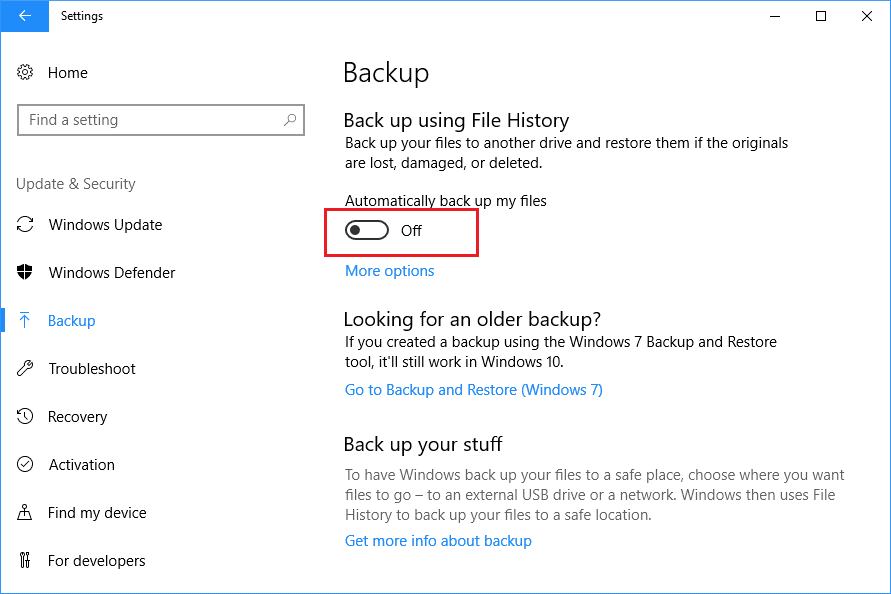
Ko vklopite zgodovino datotek, pojdite na Nastavitve in kliknite Posodobitev in varnost > Varnostno kopiranje , od tu omogočite možnost Samodejno varnostno kopiraj moje datoteke . Varnostno kopijo lahko upravljate tudi po svoji izbiri, tako da kliknete Več možnosti .
2. Več možnosti prijave
Ali vam je tradicionalna metoda prijave dolgčas v računalniku z operacijskim sistemom Windows 10? Če vam je dolgčas uporabljati dolga gesla med podpisovanjem v sistem Windows 10, ga naredite zanimivo, tako da izberete druge metode.
Ta funkcija sistema Windows 10 ponuja različne možnosti prijave, kot sta geslo za sliko in PIN.
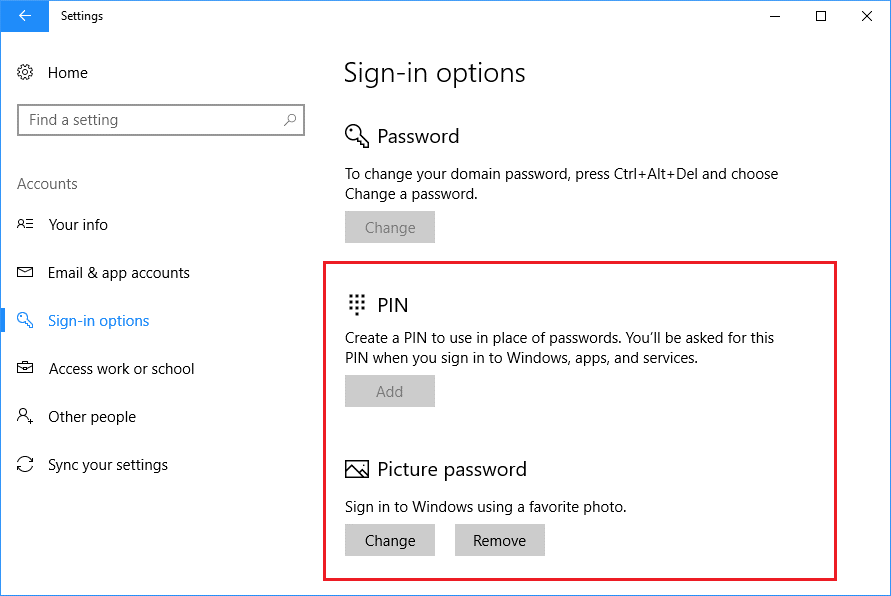
Če želite nastaviti katero koli od teh možnosti, pojdite v Nastavitve in kliknite Računi > Možnosti prijave, od tukaj izberite katero koli od teh možnosti in sledite navodilom na zaslonu za nastavitev.
Preberite tudi: -
 5 nasvetov za popravljanje 100-odstotne uporabe diska na... Številni uporabniki so poročali, da njihova izkoriščenost diska v sistemu Windows 10 doseže 100 %, kar vodi v zaostajanje in neodzivnost sistema. torej, samo...
5 nasvetov za popravljanje 100-odstotne uporabe diska na... Številni uporabniki so poročali, da njihova izkoriščenost diska v sistemu Windows 10 doseže 100 %, kar vodi v zaostajanje in neodzivnost sistema. torej, samo...
3. Dynamic Lock
Kako bi se počutili, če odidete iz računalnika z operacijskim sistemom Windows 10 in se samodejno zaklene, tako da nihče ne more dostopati do njega? Ali ni kul funkcija ...?
Dynamic Lock je varnostna funkcija v sistemu Windows 10, pri kateri morate svoj mobilni telefon, ki podpira Bluetooth, seznaniti z računalnikom. Zdaj, če nenadoma odidete iz računalnika, tako da vzamete telefon s seboj in vaš računalnik izgubi povezavo s telefonom, se bo samodejno zaklenil po 30 sekundah.
Za uporabnike prenosnih računalnikov je to funkcijo enostavno uporabiti, saj imajo v napravi že nameščen Bluetooth. Če pa imate namizni računalnik in nimate nameščenega vgrajenega Bluetootha, boste morali za uporabo te funkcije kupiti napravo/ključek Bluetooth. Izberite to funkcijo sistema Windows 10.
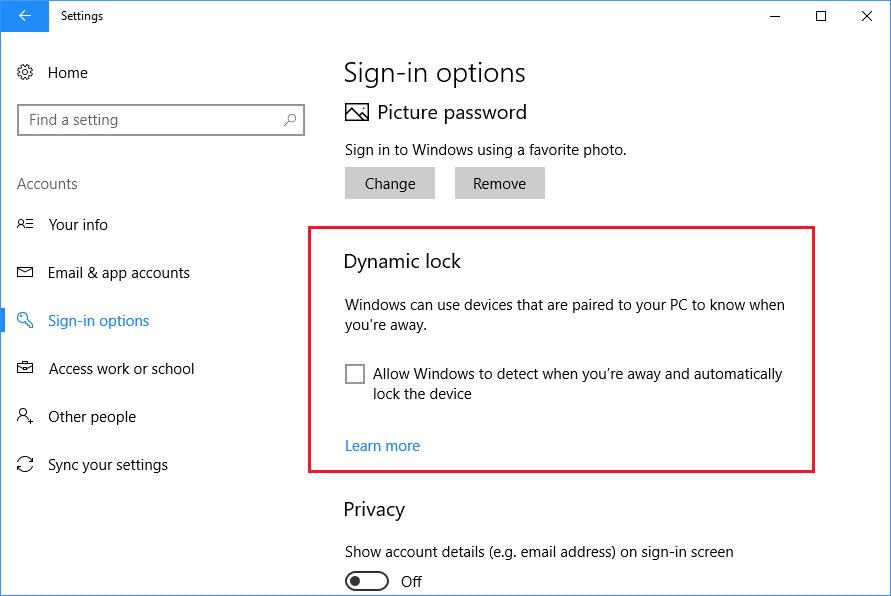
Če želite nastaviti funkcijo Dynamic Lock, preprosto odprite Nastavitve in kliknite Naprave > Bluetooth in druge naprave in od tu morate svoj telefon, ki podpira Bluetooth, seznaniti z računalnikom. Ko končate s seznanjanjem, znova pojdite v Nastavitve in kliknite na Računi > Možnosti prijave in od tu potrdite možnost, ki je na voljo pod Dynamic Lock in pripravljeni ste na uporabo te funkcije.
4. Smisel za shranjevanje
Smisel za shranjevanje je pametna funkcija sistema Windows 10, pri kateri vam ni treba ročno čistiti smeti, začasnih datotek in datotek koša. Windows ga bo samodejno očistil vsakih 30 dni. Tako bo vaš sistem optimiziran in se lahko osredotočite na svoje delo.
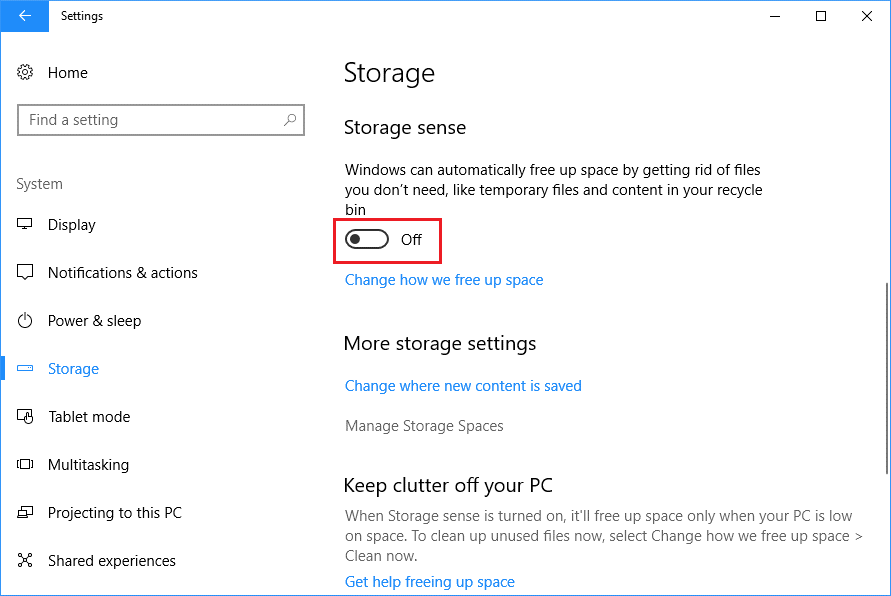
Če želite omogočiti to funkcijo, samo pojdite v Nastavitve in kliknite Sistem > Shranjevanje , od tod omogočite možnost Storage Sense . Tako imate v računalniku z operacijskim sistemom Windows 10 vedno na voljo možnost samodejnega čiščenja pomnilnika.
Morati prebrati:-
5 kul nasvetov, kako narediti svoj Windows 10 ... Če želite dodati več barv, da bo vaš Windows 10 barvit in lep, sledite tem korakom.
5. Več virtualnih namiznih računalnikov
Če je okno vašega namizja polno različnih delujočih aplikacij in oken z datotekami in namesto da bi jih zaprli, če želite imeti novo okno namizja, je to mogoče v sistemu Windows 10. Mnogi uporabniki se že zavedajo te funkcije in lahko tudi izkoristite prednosti oken navideznega namizja.
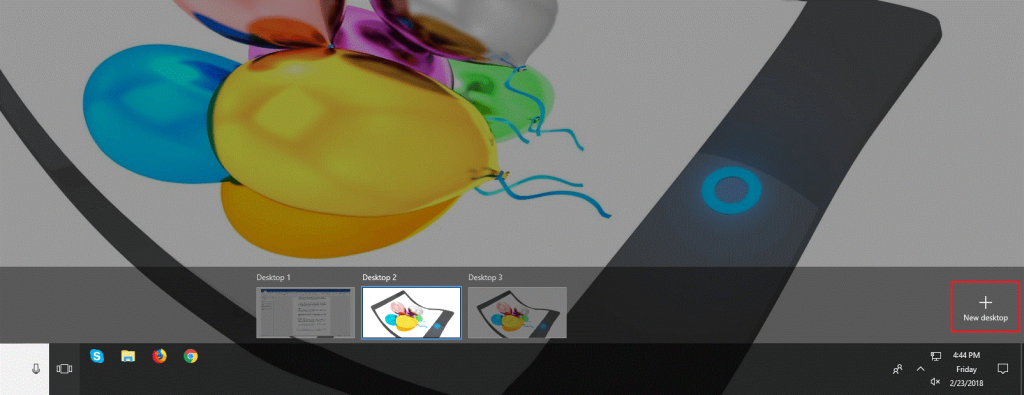
Če želite to uporabiti, preprosto pritisnite tipki Win in Tab skupaj in v spodnjem desnem kotu kliknite Novo namizje . Zdaj uživajte v navideznem namizju za zagon več programov.
Torej, to je nekaj pametnih in pomembnih funkcij sistema Windows 10, s katerimi bi morali poskusiti enostavno upravljati vsakodnevna opravila. Če preizkusite katero od teh funkcij, delite svojo izkušnjo v spodnjem razdelku za komentarje.
Preberite tudi: -
Kako povečati zagon in zaustavitev sistema Windows 10 ... Preberite več o preprostih trikih za povečanje hitrosti počasnega zagona in zaustavitve sistema Windows 10.